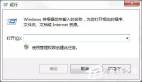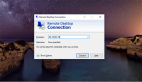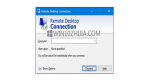Windows系統(tǒng)如何設(shè)置并連接遠(yuǎn)程桌面?詳細(xì)教程來了
Windows系統(tǒng)提供的遠(yuǎn)程桌面功能可以很方便地將處于網(wǎng)絡(luò)中的兩臺電腦進(jìn)行連接,然后通過遠(yuǎn)程桌面連接工具進(jìn)行遠(yuǎn)程操作,極大地方便了不同地域之間電腦的操控需求。

那么,Windows系統(tǒng)如何設(shè)置并連接遠(yuǎn)程桌面呢?本文以安裝了Windows 7 專業(yè)版 SP1系統(tǒng)的華碩K50ID筆記本為例為大家介紹,win7設(shè)置并連接遠(yuǎn)程桌面的詳細(xì)方法。
如何開啟遠(yuǎn)程桌面
在默認(rèn)狀態(tài)下,Windows系統(tǒng)的遠(yuǎn)程桌面是處于關(guān)閉的狀態(tài),在使用前要開啟這個功能。
在桌面上找到“計(jì)算機(jī)”圖標(biāo),點(diǎn)擊右鍵選擇“屬性”進(jìn)入電腦的系統(tǒng)設(shè)置。
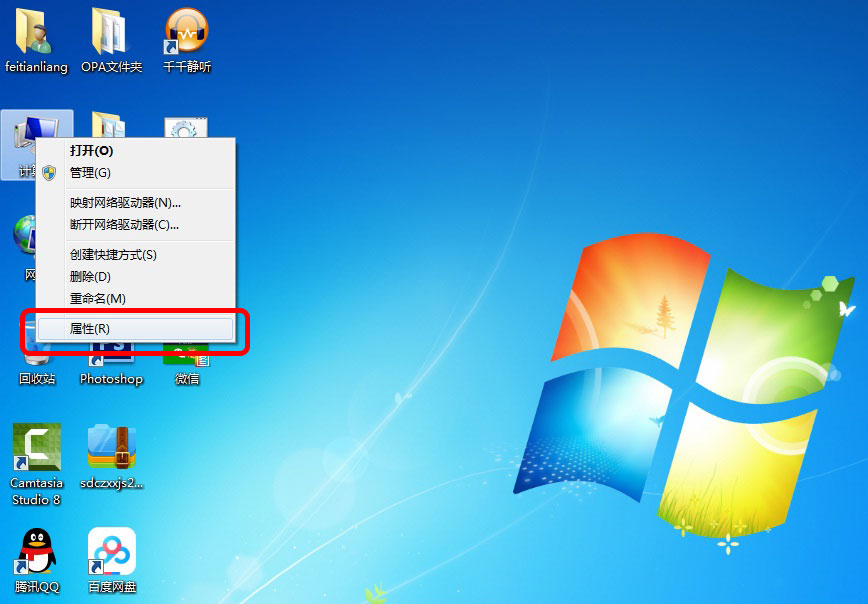
然后從左側(cè)的菜單中點(diǎn)擊“遠(yuǎn)程設(shè)置”,進(jìn)入系統(tǒng)屬性面板。
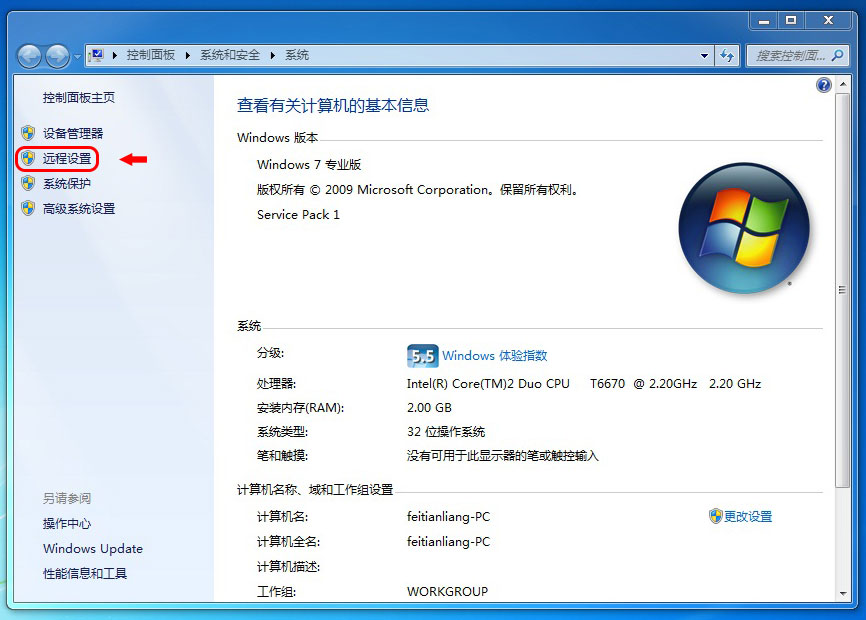
再點(diǎn)擊“遠(yuǎn)程”選項(xiàng)卡,然后勾選遠(yuǎn)程協(xié)助中的“允許遠(yuǎn)程協(xié)助連接這臺計(jì)算機(jī)”以及遠(yuǎn)程桌面中的“允許任意版本遠(yuǎn)程桌面的計(jì)算機(jī)連接”選項(xiàng)。
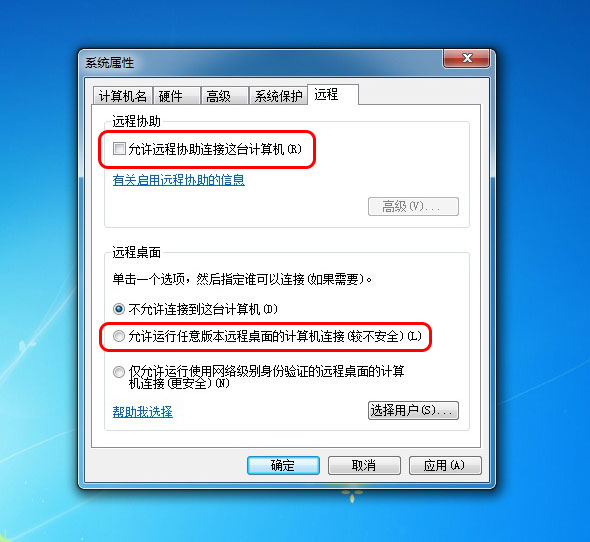
這樣就成功開啟了Windows系統(tǒng)的遠(yuǎn)程桌面功能,其它電腦也可以連接到這臺電腦進(jìn)行遠(yuǎn)程操控了。
如何連接遠(yuǎn)程桌面
在電腦上按下快捷鍵【W(wǎng)in+R】打開運(yùn)行窗口,然后輸入“mstsc”命令并點(diǎn)擊確定,打開遠(yuǎn)程桌面連接窗口。
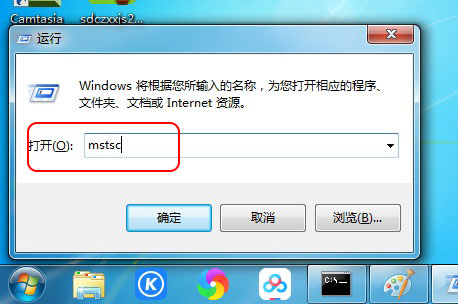
然后在“計(jì)算機(jī)”的位置輸入需要遠(yuǎn)程連接電腦的ip地址。
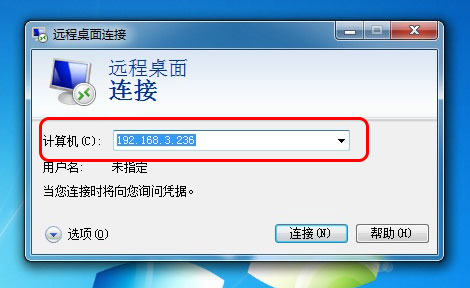
點(diǎn)擊“連接”按鈕,按照提示輸入登錄對方電腦的用戶名和密碼。

點(diǎn)擊“確定”按鈕后就可以成功連接到對方的遠(yuǎn)程電腦了。
總結(jié)
Windows系統(tǒng)的遠(yuǎn)程桌面連接功能在默認(rèn)情況下處于關(guān)閉狀態(tài)的,需要開啟后才能被正常連接。